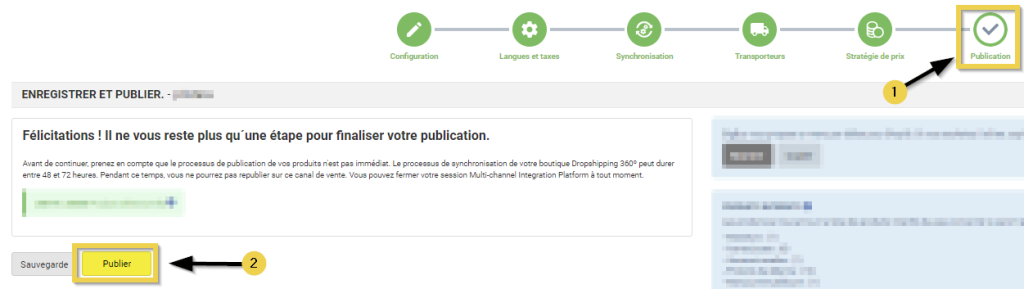Barrer le prix dans une boutique en ligne permet d’attirer l’attention des clients, de créer un sentiment de réduction et d’augmenter la valeur perçue du produit.
Dans cette Academy, nous expliquerons comment :
1. Faire des promotions avec des prix barrés par produit
- Accédez à la Multi-Channel Integration Platform (MIP).
- Vérifiez que le produit que vous souhaitez mettre en promotion soit inclus dans votre sélection de produits. Pour ce faire, allez dans Synchronisation et dans Produits sélectionnés. Vérifiez que la référence figure dans la liste des produits sélectionnés.
- Cliquez sur Stratégie de prix, activez l’option Mise à jour des prix et ajoutez les références que vous souhaitez mettre en promotion dans votre boutique.
- Allez à l’étape Publication et cliquez sur le bouton Publier.
Il est donc nécessaire d’être au courant de tout changement de prix des produits du catalogue afin d’éviter de générer des marges négatives sur les ventes.
- Lorsque le processus de publication est terminé, allez dans votre boutique Shopify, cliquez sur Produits et cliquez sur la loupe
.
- Recherchez la référence du produit que vous souhaitez mettre en promotion et cliquez pour ouvrir la fiche produit.
- Dans la section Prix, insérez le prix original du produit dans la rubrique Prix avant réduction et le prix réduit dans la rubrique Prix.
- Enregistrez vos modifications pour voir le produit avec le prix barré dans la boutique.
2. Faire des offres avec des prix barrés en masse
Si, au lieu de créer manuellement des offres dans la boutique, vous préférez que vos produits soient affichés dans votre boutique avec le prix barré, il existe une option dans notre Multi-channel Integration Platform (MIP) qui vous permet de le faire.
- Dans l’étape Synchronisation,activez la fonction Prix barré.
- Effectuez une nouvelle publication pour enregistrer vos modifications.
- Attendez la fin du processus de publication avant de voir les produits barrés dans votre boutique.
• Le prix fixé par les règles de prix de la MIP sera le prix de vente.
• Si le prix de vente fixé est supérieur au prix du marché, le prix sera affiché dans la boutique sans être barré.




 Contact
Contact